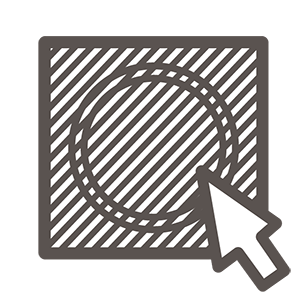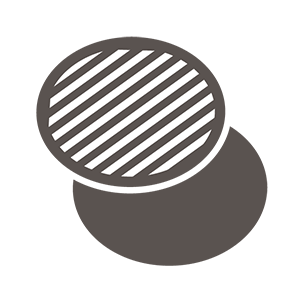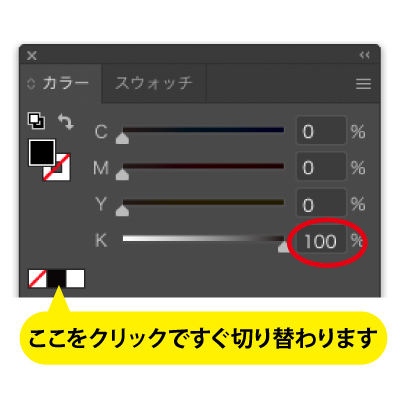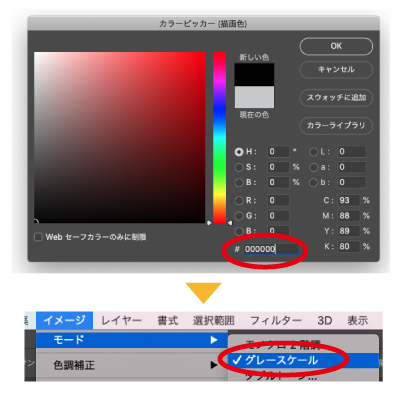データ制作ガイド(ラバーコースター(UV印刷))
対象商品
こちらのガイドは以下の商品が対象です。
- ・ラバーコースターUV印刷(丸型)
ラバーコースター(UV印刷)のデータ制作手順
入稿用テンプレートについて
こちらのガイドを確認の上、必ずコースターの達人専用の入稿テンプレート(Illustrator/Photoshop形式)を使用してデータを作成ください。。
レイヤーの配置イメージ

クリッピングマスクの作成方法
ラバーコースター(UV印刷)では、デザインを配置したあとに「クリッピングマスク」という処理が必要です。
※デザインが印刷可能ライン(水色の線)からはみ出ない場合、処理は不要です。
-
Illustratorの場合
-
Photoshopの場合
-
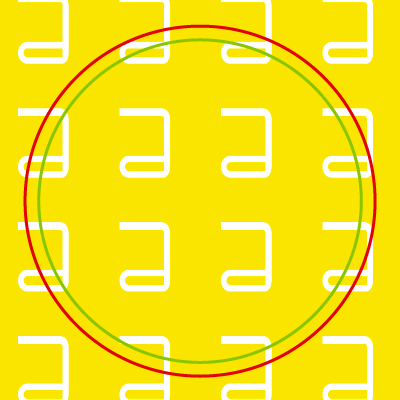
テンプレート内容の「デザインレイヤー」にデザインを配置します。
-
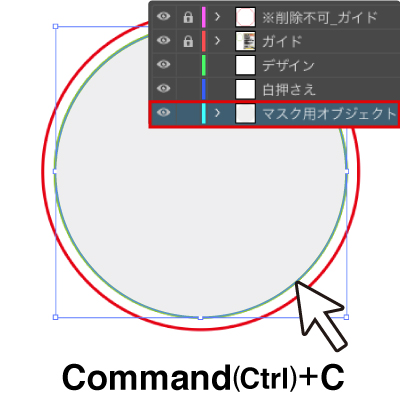
マスク用オブジェクトをコピーします。
(mac:Command+C Windows:Ctrl+C でコピーできます) -
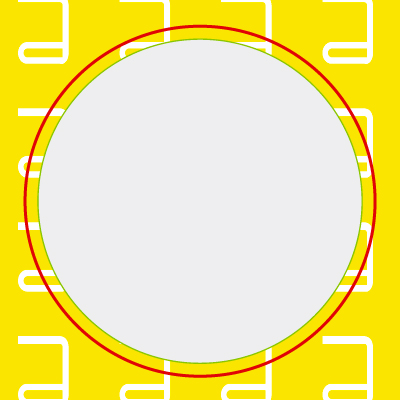
コピーしたマスク用オブジェクトを、デザインレイヤーの最前面にペーストします。
(mac:Command+F Windows:Ctrl+F で前面にペーストできます)
灰色の範囲のデザインを切り取れます。 -
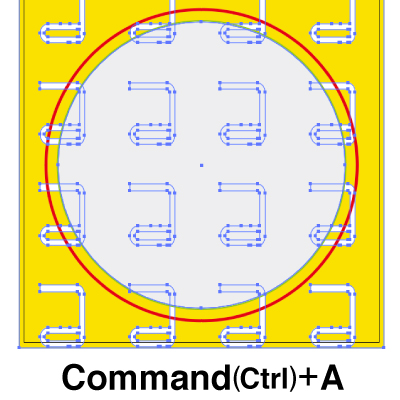
作成した範囲とデザインを同時に選択します。
(mac:Command+A Windows:Ctrl+A で同時選択できます)
この際、デザインレイヤー以外には鍵がかかっている状態にしてください。 -
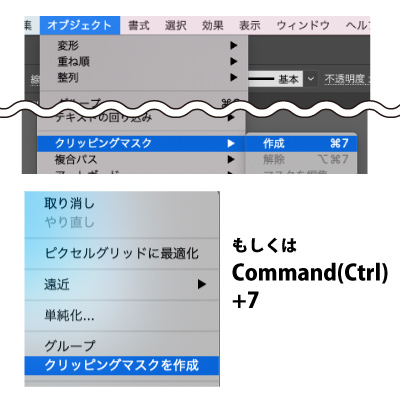
[ オブジェクト ] メニューから [ クリッピングマスク ] - [ 作成 ] を選択。
または、マウスを右クリックして [ クリッピングマスクを作成 ] を選択でクリッピングマスをかけることができます。
(mac:Command+7 Windows:Ctrl+7 でもマスクをかけられます。) -
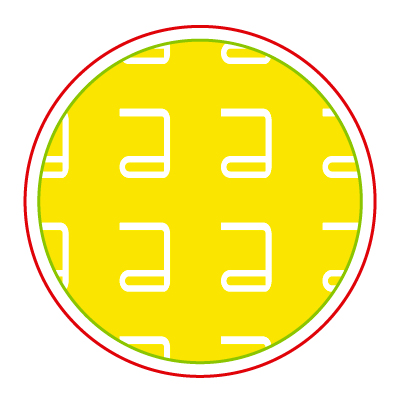
マスクが適用され、デザインを切り取ることができます。白押さえの切り取りも同様の操作で行います。
-
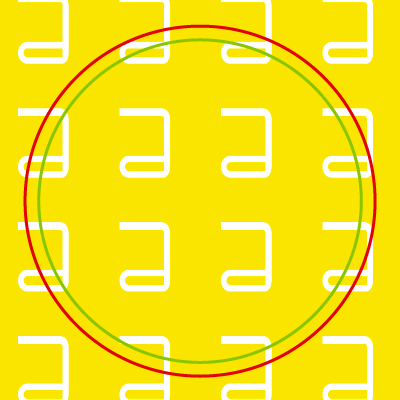
テンプレートの「デザインレイヤー」にデザインを配置します。
-

テンプレート内の「マスク用」のレイヤーを複製します。
-
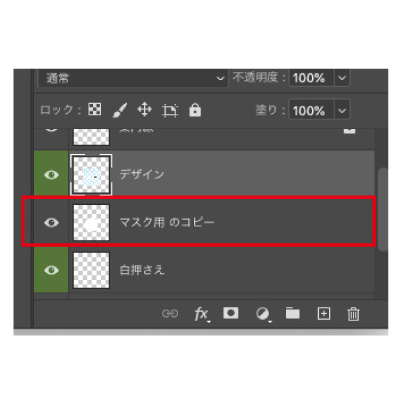
複製したレイヤーをデザインレイヤーの下に配置します。
-
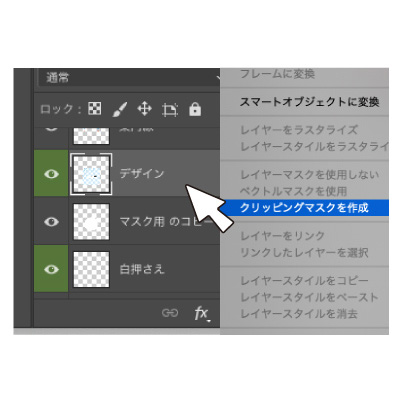
「デザインレイヤー」を選択した状態で[ レイヤー ] メニューから [ クリッピングマスクを作成] を選択。または、マウスを右クリックして [ クリッピングマスクを作成] を選択します。
-
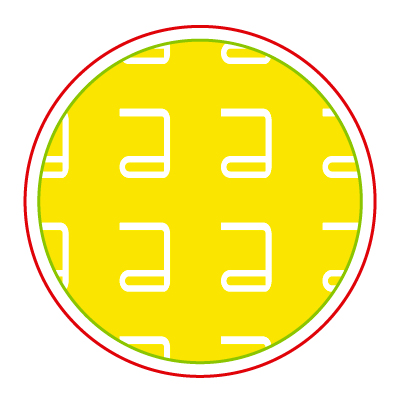
マスクが適用され、デザインを切り取ることができます。白押さえの切り抜きも同様の操作で行います。
黒フチあり・なしについて
黒フチありと黒フチなしのテンプレートがあります。
ご希望のテンプレートをご使用ください。

白押さえについて
ラバーの地色が透けてしまうことを防止するため、デザインによっては白押さえの作成を推奨しております。
透明な素材や色の濃い素材に印刷する時に、一度白いインクを塗ってから再度その上から印刷することで綺麗に色を発色させる方法です。

白押さえ作成時の注意点
- ■白押さえは白押さえレイヤーに配置してください。
- ■印刷自体は白インクですが、データは必ず黒(スミ)100%で作成してください。
- ■白押さえはグラデーションのような温度差は表現できません。
- ■絵柄と白押さえの形状・サイズが全く同じ場合、白押さえがわずかにはみ出す場合があるため、白押さえを0.1mm小さくすることをお勧めします。
K(黒)100%にするには…?
-

- Illustratorの場合
「カラーウィンドウ」のKの値のみ100%にします。
-

- Photoshopの場合
「カラーピッカー」の値を「#000000」にし、上部バーの「イメージ」の「モード」より「グレースケール」に変換します。
白押さえ作成時の注意点
細い・尖ったデザインは白押さえのズレが目立つ恐れがございます。
ラバーコースター(UV印刷)データ制作時の注意点
- ■テンプレートの赤いラインがコースターの仕上がりサイズです。
(丸型:直径100mm) - ■水色のラインの外にははみ出さないようにマスクをかけてご入稿ください。
- ■デザインをはっきり見せたい部分は、地色の透け防止のため「白押さえ」を作成することを推奨しております。
- ■コースターを生産する工程の都合上、中心から0.5~2mm程度のズレが生じる場合がございます。
外側に枠を設けるようなデザインや、同心状のデザインは特に注意が必要です。
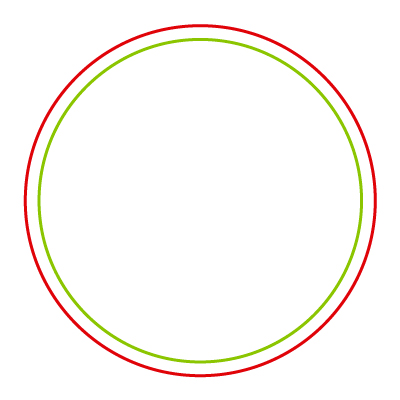
| 日 | 月 | 火 | 水 | 木 | 金 | 土 |
|---|---|---|---|---|---|---|
| 1 | 2 | 3 | 4 | 5 | 6 | |
| 7 | 8 | 9 | 10 | 11 | 12 | 13 |
| 14 | 15 | 16 | 17 | 18 | 19 | 20 |
| 21 | 22 | 23 | 24 | 25 | 26 | 27 |
| 28 | 29 | 30 | 31 |
| 日 | 月 | 火 | 水 | 木 | 金 | 土 |
|---|---|---|---|---|---|---|
| 1 | 2 | 3 | ||||
| 4 | 5 | 6 | 7 | 8 | 9 | 10 |
| 11 | 12 | 13 | 14 | 15 | 16 | 17 |
| 18 | 19 | 20 | 21 | 22 | 23 | 24 |
| 25 | 26 | 27 | 28 | 29 | 30 | 31 |